Win8.1怎么彻底关闭应用程序具体该如何操作
摘要:在win8.1系统中的应用程序,相信网友们对它有一定的了解啦,是不是跟win8系统中的应用程序很不一样呢!所以可能会造成的麻烦就是不知道怎么...
在win8.1系统中的应用程序,相信网友们对它有一定的了解啦,是不是跟win8系统中的应用程序很不一样呢!所以可能会造成的麻烦就是不知道怎么操作关闭应用程序。但是不要着急,今天小编就来告诉你怎么操作吧!

Win8.1怎么关闭应用 Win8.1彻底关闭应用方法
其实Win8.1与Win8关闭应用方法上存在一些细节不同,因为Win8.1采用的是“一键后台掌”设计,正确的关闭应用方法为:
1、将打开的应用程序拖拽至屏幕下方,这个时候先别着急松手,而是需要多停留几秒,之后拖拽下载的应用图标略缩图会转变成应用图标,如下图所示:
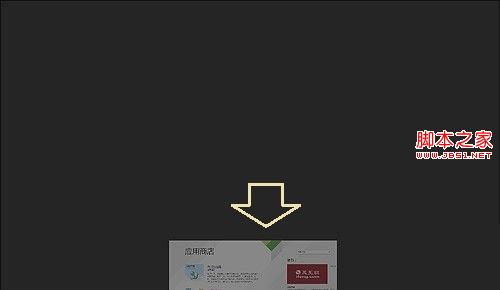
拖拽应用至屏幕下方停留2s左右
2、当应用略缩图变成图标后,我们再松手就可以真正关闭Win8.1应用了,如下图所示:
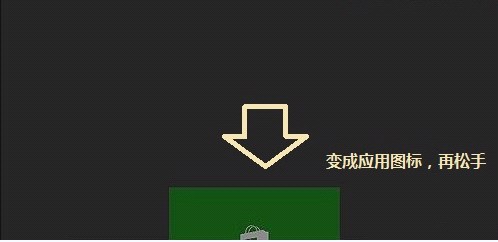
松手关闭应用
关闭win8.1系统中的应用程序,这样就不会使得系统自动的更新什么软件啦!以上就是简单快速的关闭应用的有效方法,不知网友们觉得怎么样呢?希望能对网友们有很好的帮助哦!
【Win8.1怎么彻底关闭应用程序具体该如何操作】相关文章:
★ Win10/Win7/win8个.1系统怎么关闭台式机的喇叭?
★ Win10如何备份和还原驱动程序 Win10自带DISM部署工具备份和还原驱动的方法
★ Win10系统安装Paint 3D后怎么使用经典画图工具?
